使用帮助
看了又看
系统之家w7系统鼠标不能动的图文方案
核心提示:系统之家w7家庭版开机速度快,是入门级系统之家w7系统。据调查不少用户在使用中都碰到了系统之家w7系统鼠标不能动的问题。面对系统之家w7系统鼠标不能动这样的小问题,我们该如何解决呢?不经常使用电脑的朋友对于系统之家w7系统鼠标不能动的问题可能会无从下
系统之家w7家庭版开机速度快,是入门级系统之家w7系统。据调查不少用户在使用中都碰到了系统之家w7系统鼠标不能动的问题。面对系统之家w7系统鼠标不能动这样的小问题,我们该如何解决呢?不经常使用电脑的朋友对于系统之家w7系统鼠标不能动的问题可能会无从下手。但对于电脑专业人员来说解决办法就很简单了: 1、第一步,打开我们的控制面板。桌面左下角有一个开始菜单项,再点击一下右边的”控制面板“,如图所示: 2、第二部,在右上方输入”鼠标“二字,点击”更改鼠标设置“,如图所示: 看了这些简单操作,你是不是已经掌握了系统之家w7系统的一些使用技巧了呢?如果还有什么不明白的地方,那就请继续学习下面分享给大家的关于系统之家w7系统鼠标不能动的问题的具体步骤方法吧。
方法/步骤:
1、第一步,打开我们的控制面板。桌面左下角有一个开始菜单项,再点击一下右边的”控制面板“,如图所示:
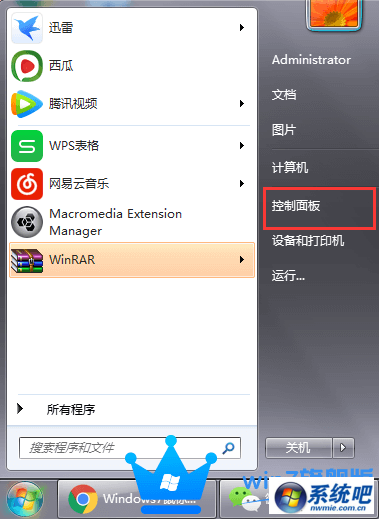
2、第二部,在右上方输入”鼠标“二字,点击”更改鼠标设置“,如图所示:
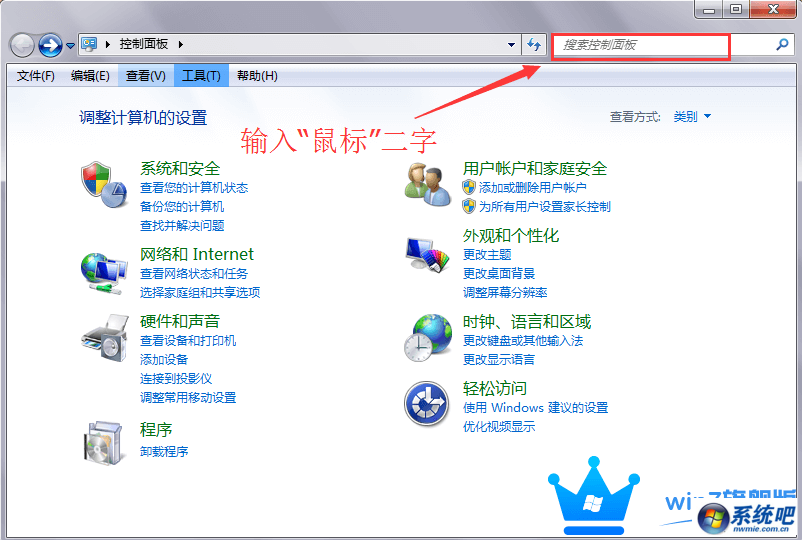
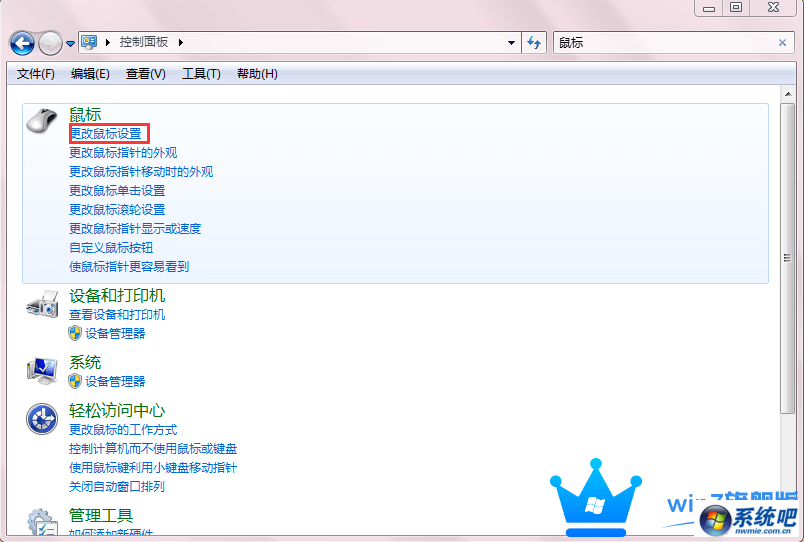
3、第三步,点击一下”硬件“,如图所示:
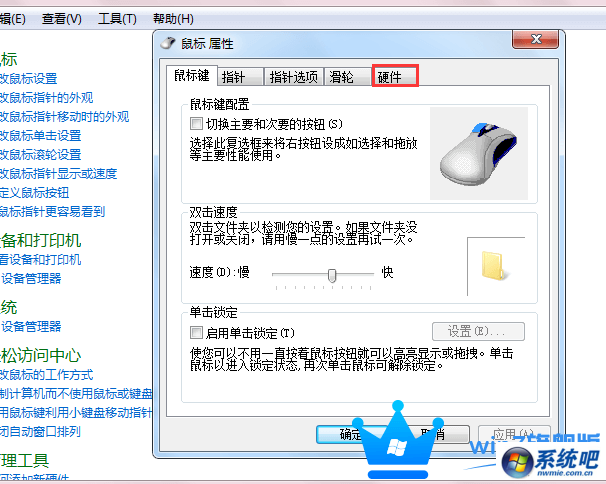
4、单击了”硬件“后,再单击一下”属性“,如图所示:
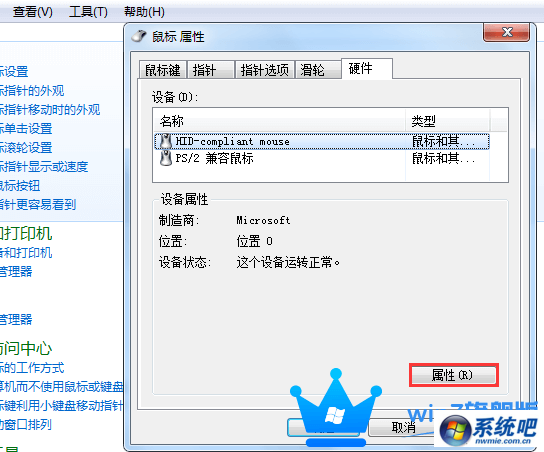
5、单击”属性“后,如下图所示。正常会显示为:这个设备运转正常。以现在我们的鼠标不能移动,一般会显示这个设备已经禁用,我们再单击一下“驱动程序”。
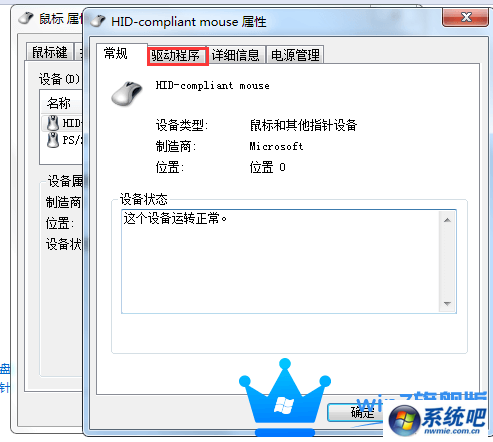
6、单击”驱动程序“后就到了这里,如下图所示:我们再单击”更新驱动程序“。
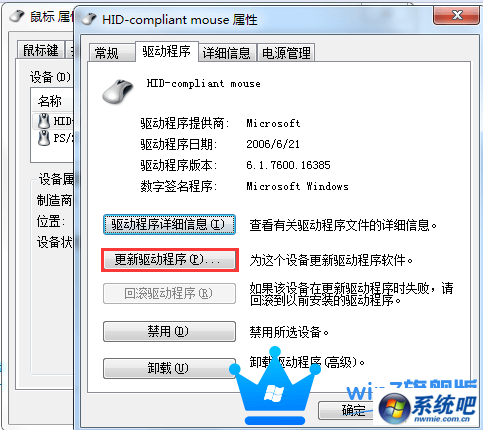
7、单击一下”更新驱动程序“后,会弹出对应对话框,选择确定选项,然后提示更新安装,完成后再点击一下确定,最后退出。这时,再来移动下自己的鼠标,看看是不是已经正常了呢?
上面就是系统之家w7鼠标不能动的解决方法了,其实很简单?主要步骤就是打开控制面板进入鼠标设置,然后更新驱动程序。
